Så här får du uppdateringen av Windows 10 april 2019 v1903

Microsoft kommer att börja erbjuda Windows 10 oktober 2018 Uppdatera v1903 snart nu, och jag är säker på att de flesta av er måste se fram emot att installera den så fort den görs tillgänglig för allmänheten. Det här inlägget visar de olika sätten du kan få Windows 10 v19003 installerat snabbt på din Windows 10-dator.
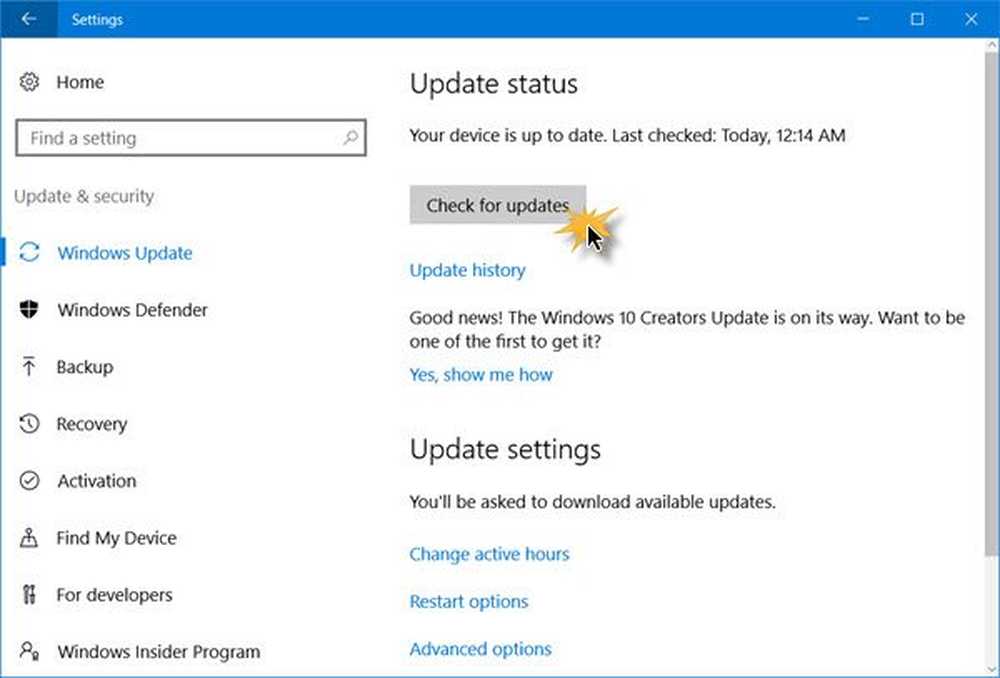
Microsoft kommer att leverera Windows Update i en fasad och kontrollerad rollout för att ge en bra uppdatering för alla. De kommer att börja den globala utrullningen via Windows Update under de närmaste veckorna. Precis som vid tidigare utrullningar kommer de att använda realtids återkoppling, maskininlärning (ML) och telemetri för att uppdatera enheten när data visar att enheten är klar och kommer att ha en bra upplevelse. De har förbättrat prestanda för deras maskininlärningsmodell genom att integrera fler enhetssignaler, såsom förbättrad drivrutetelemetri och viktning av nyckelfunktioner som anti-malware-programvara eftersom de breddar den fasade utrullningen. De kommer att göra lämpliga produktuppdateringar när de upptäcker problem och justera hastigheten för utrullning som behövs för att säkerställa att alla enheter har bästa möjliga uppdateringsupplevelse.
Microsoft planerar att rulla ut Windows 10 april 2019 Uppdatera v1903 till alla kunder i flera faser. Nyare maskiner förväntas få uppdateringen först. När uppdateringen erbjuds till enheten visas en anmälan om att det finns en uppdatering tillgänglig för din dator. Om du får se det, klicka på det och vidarebefordra uppgraderingen. Men om du vill påskynda denna process har du fyra alternativ för att ladda ner uppdateringen.
- Kontrollera manuellt om det är tillgängligt på Windows uppdatering
- Använd Media Creation Tool
- Använd senast Windows 10 Disc Image att ladda ner och installera det
- Använda sig av Windows 10 Update Assistant. Kontrollera om uppdateringsassistenten har uppdaterats för att erbjuda uppdatering av Windows 10 oktober 2018.
Låt oss ta en titt på dessa alternativ.
1] Hämta Windows 10 april 2019 Uppdatera v1903 via Windows Update
Öppna WinX-menyn genom att öppna Inställningar och klicka på Uppdatering och Säkerhet. Klicka sedan på Windows uppdatering.
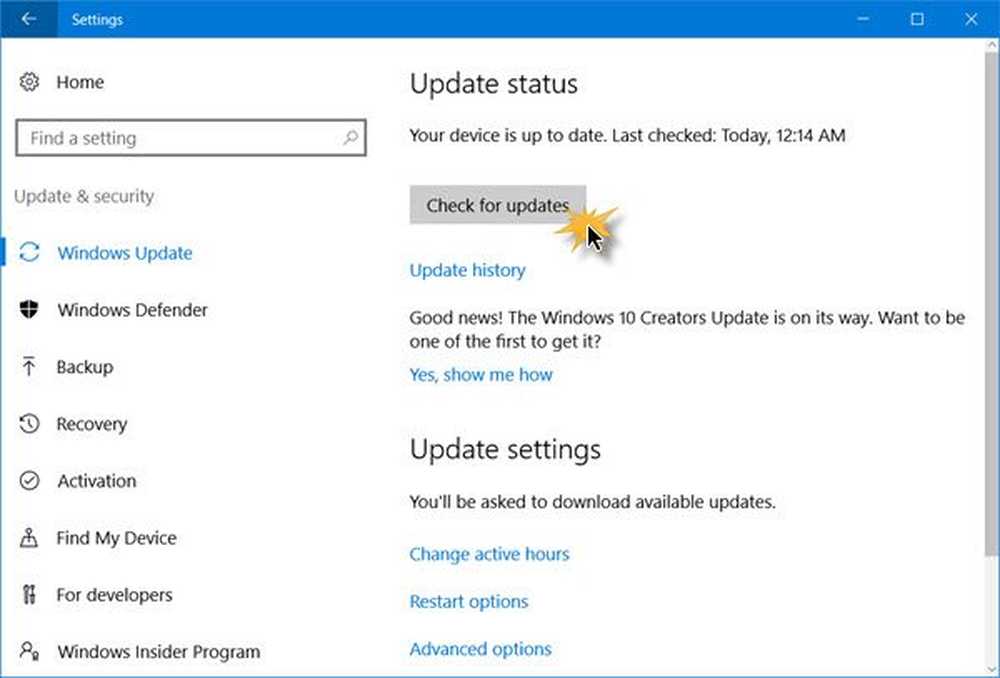
2] Använda Windows 10 Update Assistant

Du kan också använda Windows 10 Update Assistant för att uppgradera din dator och installera den nya Windows 10-versionen. När Microsoft erbjuder detta kan du få uppdateringen via uppdateringsassistent.
3] Hämta Windows 10 april 2019 Uppdatera v1903 via Media Creation Tool
Om du inte vill vänta kan du använda Media Creation Tool. Med Windows Media Creation Tool kan du ladda ner Windows 10 ISO direkt från Microsoft, utan att ha en produktnyckel. Du kan använda den för att skapa ett installationsmedium eller uppgradera datorn till den senaste uppdateringen.
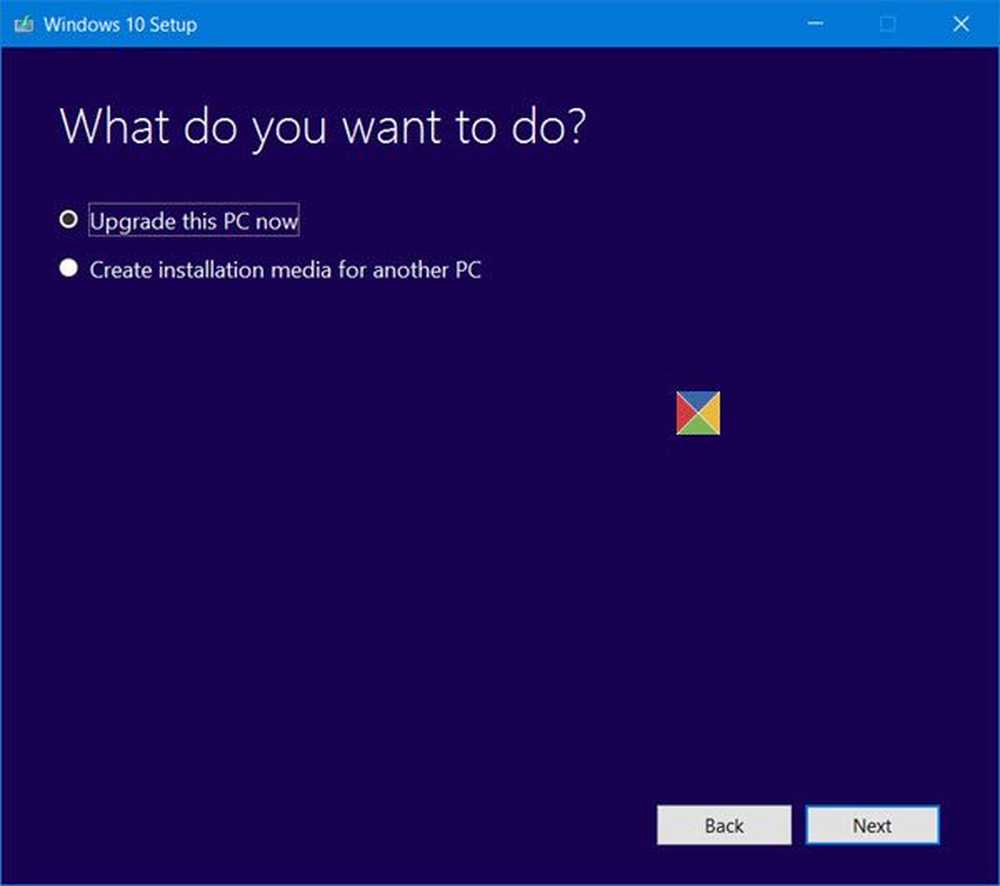
Se bara till att du hämtar den senaste Windows 10 ISO från Microsoft. För att ta reda på om MediaCreationTool du hämtade hämtar den gamla uppdateringsfilen eller den nya Windows 10 april 2019 Update v1903-filen, högerklicka på exe-filen> Egenskaper> fliken Detaljer.
4] Ladda ner och använd senaste Windows 10 ISO
Du kan ladda ner och använda den senaste Windows 10 ISO-filen till nyinstallation eller uppgradering.
Om du vill fördröja installationen av denna Windows 10-funktionuppdatering på din dator kan du använda Uppskjutningsuppgraderingar alternativet i dina inställningar. Du har också möjlighet att avinstallera Windows 10 oktober 2018 Uppdatera v1809 via Inställningar om du möter problem.
PS: Inlägget har uppdaterats den 1 april 2019 för att nu prata om Windows 10 april 2019 Uppdatera v1903.



